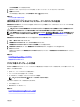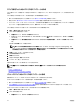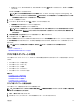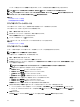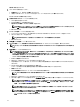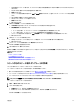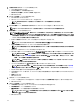Users Guide
テンプレートの属性が、右ペインの 属性 タブに表示されます。テンプレートの属性合計数は、属性 タブの右上に表示されます。
メモ: IOA テンプレートは作成と導入のみ可能です。作成した IOA テンプレートは 導入ポータル にのみ表示されます。
メモ: デバイスの導入テンプレートがブレードサーバから作成された場合は、右ペインにも IOA VLAN 属性 タブが表示されます。この
タブには、ブレードサーバの導入中に導入できる VLAN 属性が表示されます。
関連リンク
デバイス導入テンプレートの管理
デバイス設定テンプレートの詳細
デバイス導入テンプレートのクローン化
デバイス導入テンプレートをクローン化して、編集または導入が可能なテンプレートを作成することができます。
デバイス導入テンプレートをクローン化するには、次の手順を実行します。
1. 導入 → 導入ポータル の順にクリックします。
2. テンプレート ペインでテンプレートを右クリックし、クローン化 をクリックします。
クローン化設定テンプレート ウィンドウが表示されます。
3. テンプレートの名前を入力して、OK をクリックします。
クローンされたテンプレートは、サンプルテンプレートの下にある テンプレート ペインに表示されます。
関連リンク
デバイス導入テンプレートの管理
デバイス導入テンプレートの編集
テンプレートを導入する前に、デバイス導入テンプレートを編集して、テンプレートの内容を変更することができます。
メモ: IOA テンプレートの編集はサポートされていません。
デバイス導入テンプレートを編集するには、次の手順を実行します。
1. 導入 → 導入ポータル の順にクリックします。
2. テンプレート ペインでテンプレートを右クリックし、編集 をクリックします。
3. 起動設定およびネットワークインタフェース設定は右ペインの 起動およびネットワーク設定 タブに表示されます。最初の起動設定で、起動
モードと起動タイプを選択します。
メモ: デフォルトの起動タイプは、キャプチャされたテンプレートで指定された起動タイプに基づいて選択されます。
FC が起動タイプとして選択されている場合は、次のフィールドに詳細を入力します。
a. 最初のターゲット WWPN に WWPN のアドレスを入力します。
b. 最初のターゲット LUN ID に最初のターゲットの LUN ID を入力します。
c. 2 番目のターゲット WWPN に WWPN アドレスを入力します。
d. 2 番目のターゲット LUN ID に 2 番目のターゲットの LUN ID を入力します。
FCoE が起動タイプとして選択されている場合は、次のフィールドに詳細を入力します。
a. 最初のターゲット WWPN に WWPN のアドレスを入力します。
b. 最初のターゲット LUN ID に最初のターゲットの LUN ID を入力します。
詳細設定 をクリックして 起動シーケンス と ハードドライブのシーケンス を変更します。
4. ネットワークインタフェース設定 に選択したテンプレートで使用できるネットワークインタフェース設定が表示されます。
a. パーティションがサポートされている場合は、パーティションを有効にし、最小帯域幅(%) および 最大帯域幅(%) を入力します。
b. モジュラーサーバからキャプチャされたテンプレートの場合は、内蔵 NIC の IOA ポートの タグ付き VLAN 値および タグなし VLAN 値を
入力します。
5. 保存 をクリックします。
タグ付き VLAN フィールドおよび タグなし VLAN フィールドで指定した値は、IOA VLAN 属性 タブに表示されます。
124